How to use docker launch JupyterHub on GCP and login with OAuth?
由於公司有相關的需求,就埋頭來研究一下 JupyterHub 的安裝與建置,網路上雖然有很多相關的參考文章了依然的撞了很多牆,除了紀錄有點舊以外,官網的相關說明其實有些地方我也看得一頭霧水,所以來紀錄一下,最後也把相關設定包入 docker 以利後需使用,有任何錯誤歡迎指正。
本文學習重點
1.利用 docker 快速建立多人使用的 JupyterHub
2.使用 OAuth驗證 使用公司 gmail 作為登入帳號
備註:
本教學使用的環境預設使用者已熟知於 如何於GCP環境架設VM,並對 Docker 有基礎的了解(使用自己的環境也不會有問題,都已 docker 化,可依需求調整 dockerfile)。
1.安裝 Docker
若有安裝過了請跳過此步驟。
2.Clone repository
基本上都已經包好了,clone 下來就能使用
git clone https://github.com/ChiLunHuang/jupyterhub.git3. .env 設定
cd 進入資料夾操作,複製 .env 檔並依照需求填入相關參數
cp env.example .envSHARE_FOLDER為所有使用者在 container 的 code ,方便未來移植、複製環境port預設為8000可依需求更改 (gcp 環境新開 port 請更改防火牆設定)
4.OAuth Authenticator 設定
這個部分就稍微複雜麻煩點了,由於 GCP 服務更新變動的相當平凡,網路教學可能隨時會過時導致資訊很不完整,請特別注意。
GCP 啟用 oauth 服務請見以下教學:
1.在 GCP 左方導覽列中尋找 API和服務
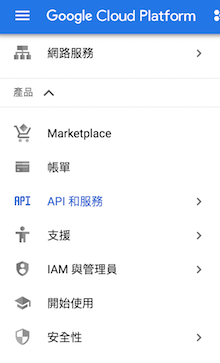
2.第一次使用要 先進入 OAuth 同意畫面 填入相關資料,還蠻容易理解的我就不多做說明。
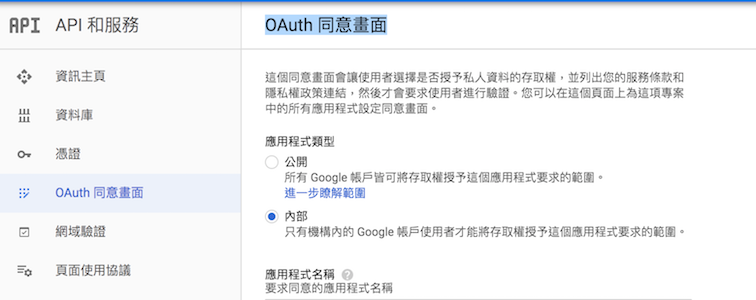
當中有個 已授權網域 請填寫公司的網域名稱,ex:google.com,否則下一步會出錯
2.接下來進入憑證的步驟,主要是要取得 certificate 用戶端 ID(client_id) 與 用戶端密碼(client_secret)
點擊導覽列的憑證 > 點擊建立憑證按鈕 > OAuth 用戶端ID

填寫相關資料 (參考下圖)
- 網路應用程式
- 名稱
- 已授權的 JavaScript 來源 (請將範例中的網域位置換成自己相對應的網域且必須跟上一步驟的
已授權網域相同,否則會跟我有一樣的錯誤訊息)
若上一步驟
已授權網域填寫的是lab.tw,這步驟可能就會如下圖一樣(hostname.domain)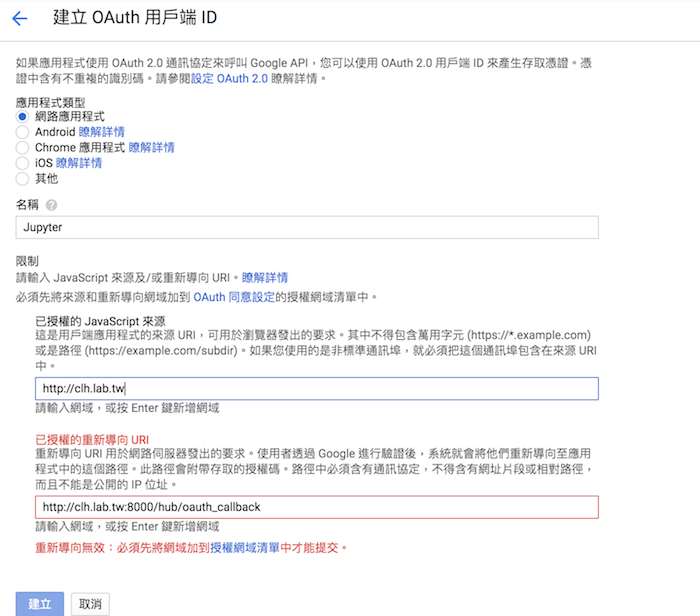
相關資訊也可參考:config 與 certificate 設定參考
5.jupyterhub_config.py 設定
複製設定檔
cp config_folder/example.jupyterhub_config.py config_folder/jupyterhub_config.py若有使用
docker-compose down再重新啟動後使用者資料都會重置,config_folder資料夾內的資料也是方便未來移植、複製使用者資料設定上一步驟得到的憑證以及填入自己的 domain 、 host,需要設定的有
oauth_callback_url、client_id、client_secret、hosted_domain、login_serviceoauth_callback_url:填入剛剛申請憑證的那個 callback urlclient_id、client_secret:填入剛剛申請憑證的兩組號碼hosted_domain:允許進入網頁的domain,例如公司的 xxx.com,可設定多組使用逗號分隔 [‘hosted_domain 1’,’hosted_domain 2’]login_service:登入時的顯示資訊,自由更改
from oauthenticator.google import LocalGoogleOAuthenticator c.JupyterHub.authenticator_class = LocalGoogleOAuthenticator # use Google OAuthenticator for local users c.JupyterHub.authenticator_class = 'oauthenticator.LocalGoogleOAuthenticator' # Need to create certificate in gcp interface and get client_id, client_secret c.GoogleOAuthenticator.oauth_callback_url = 'http://your_domain_url:8000/hub/oauth_callback' c.GoogleOAuthenticator.client_id = 'your_client_id' c.GoogleOAuthenticator.client_secret = 'your_client_secret' c.GoogleOAuthenticator.hosted_domain = ['host_name'] c.GoogleOAuthenticator.login_service = 'Login with email'補充: 使用 Email 新增使用者可能會遇到下方訊息,解決方式參考
Please enter a username matching the regular expression configured via the NAME_REGEX
要加入 c.Authenticator.add_user_cmd = [‘adduser’, ‘-q’, ‘–gecos’, ‘“”‘, ‘–disabled-password’, ‘–force-badname’]
其他 config 設定例如白名單、黑名單(whitelist & blacklist)基本上官網就很清楚了,就不贅述。如果沒有特別需求,直接使用 repo 裡的設定更改即可。
6.啟動 Build image and start containers
docker-compose up -d- Build images:第一次啟動/或改動
dockerfile
docker-compose up --build -d- 手動重啟
docker-compose restart7.暫停 Stops containers
docker-compose down8.JupyterHub URL
依需求更換 port,並確認是否可以連線
http://<IP-Adress>:80009.使用 OAuth 驗證帳號設定
在 admin 頁面新增即可
http://<yourdomain.tw>:8000/hub/admin10.非使用 OAuth 驗證帳號設定(新增/刪除/修改)
提供不使用 google gmail 作為帳號的方式:
1.更新
sudo docker exec -it jupyterhub passwd <user>2.新增
sudo docker exec -it jupyterhub useradd --create-home <user>
sudo docker exec -it jupyterhub passwd <user>若有新增使用者必須在 admin 頁面也新增一樣名稱的使用者,否則 Jupyter 不會認得
http://<IP-Adress>:8000/hub/admin3.刪除
未確定該使用者的資料都不需要時請勿加上 -r
sudo docker exec -it jupyterhub userdel <user>參考資料與說明
- Config 設定上可以參考下方兩篇文章:
https://github.com/jupyterhub/oauthenticator
https://cadlab.mde.tw/post/jupyterhub-oauth2-deng-ru-she-ding.html
這個
docker-compose.yml直接使用官網上的 image,若有其他版本需求再自行更改Dockerfile以上為簡略的說明,若有疑問請在留言區發問,若是文章有幫助到你也請在 github.com 按個星星讓我知道,謝謝。

